Rumus TRUNC pada Excel adalah fungsi math and thig yang digunakan untuk menghilangkan angka di belakang koma dengan cara mengatur angka desimal yang ditampilkan. Fungsi ini juga memberikan pengaruh pada nilai yang diberikan, karena angka desimal yang tidak ditampilkan juga akan dihilangkan. Berikut cara menggunakan Rumus TRUNC pada Microsoft Excel,
A. Penulisan Fungsi TRUNC pada Excel
Berikut sistematika penulisan fungsi TRUNC pada Excel,
=TRUNC(number, [num_digits])
- number adalah angka yang akan diatur bagian desimal menggunakan fungsi TRUNC.
- number dapat ditulis langsung pada fungsi TRUNC atau menggunakan referensi alamat sel yang memuat angka.
- [num_digits] adalah jumlah digits desimal yang ditampilkan oleh fungsi TRUNC.
- Angka desimal yang dipotong menjadi tidak ditampilkan dan dihilangkan.
- Apabila argumen [num_digits] dikosongkan, semua angka di belakang koma akan dihilangkan.
PENTING: Penggunaan koma (,) atau semicolon (;) dalam FORMULA disesuaikan dengan versi Microsoft Excel dan konfigurasi bahasa pada komputer anda.
B. Contoh Cara Membuat Rumus TRUNC pada Excel
Berikut contoh dasar menggunakan rumus TRUNC,
1). Menghilangkan angka di belakang koma secara langsung
Akan dihilangkan semua angka di belakang koma dari angka 12.3456 secara langsung,
=TRUNC(12.3456)
2). Menghilangkan beberapa angka di belakang koma secara langsung
Akan digunakan 2 angka di belakang koma dari angka 12.3456 secara langsung,
=TRUNC(12.3456, 2)
3). Menghilangkan beberapa angka di belakang koma dengan referensi alamat sel
Akan digunakan 1 angka di belakang koma dari data pengukuran berat badan pada table berikut,
Penyelesaian:
Dapat digunakan rumus berikut pada sel C1 dan kemudian dilakukan autofill.
=TRUNC(A2, 1)
4). Contoh operasi matematika nilai dengan rumus TRUNC
Berikut ditampilkan perhitungan dari hasil fungsi TRUNC ditambahkan dengan angka desimal. Angka 12.19 (dengan menggunakan 1 digit angka dibelakang koma) dijumlahkan dengan angka 0.01 adalah sebagai berikut,
=TRUNC(12.19, 1) + 0.01
Sehingga diperoleh hasil 12.1 + 0.01 = 12.11
Baca juga tutorial lainnya: Daftar Isi Tutorial Excel
Sekian artikel "Rumus TRUNC pada Excel | Menghilangkan Angka di Belakang Koma". Nantikan artikel menarik lainnya dan mohon kesediaannya untuk share dan juga menyukai Fans Page Advernesia. Terima kasih…

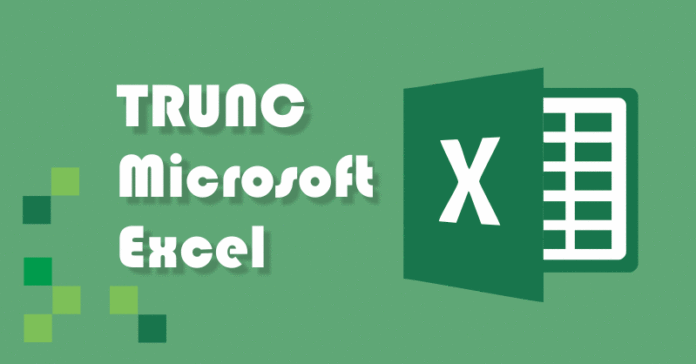
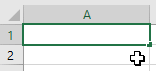

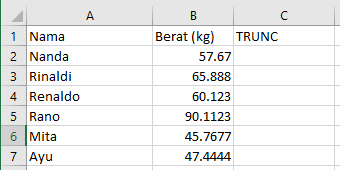
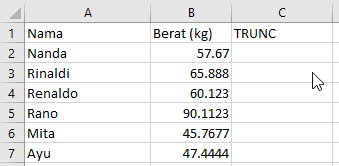
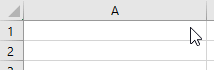
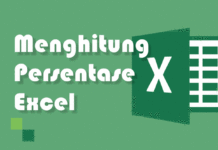
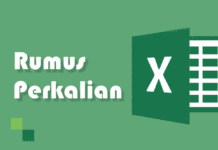
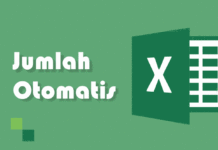

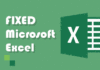
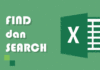
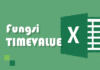
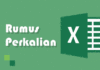
Artikelnya membantu sekali, sekarang saya jadi tahu bagaimana menggunakan rumus TRUNC pada Excel
Jangan lupa juga kunjungi website kampus saya di atmaluhur
Saya Fisca Anjelina (1722500136)
Mantap neng Saya Fisca Anjelina, komen pakai NIM dan nama kampus,
Saya kasih 10 jempol buat eneng 🙂
Pembulatannya apa tidak bisa ke angka diatas, misalnya 0,5 dibulatkan jadi 1????
KAK GMNA CARANYA MENGHILANGKAN 2 ATAU 3 ANGKANG BELAKANG NOMINAL, CONTOHNYA :
50000 JADINYA 50
100000 JADINYA 100
1000000 JADINYA 1000
TERIMAKASIH KAK